电脑不能上网,图文详解电脑不能上网怎么办
- 2018-08-20 11:20:05 分类:win10
电脑联网时有时候显示已经连接上网络,但是电脑却依然无法上网,遇到这种情况应该怎么办呢?电脑突然不能上网一般都是我们更改了电脑的设置后导致电脑无法上网的,针对此问题,下面,小编给大家讲解电脑不能上网的解决步骤。
现如今网络已经非常普及了,基本上家家户户都实现电脑上网了,电脑无法上网出现的原因有很多,如网卡驱动,网络线路,网络设置系统出现问题等等,电脑不能上网的原因千奇百怪,找到其原因才能解决问题。有什么办法能够解决不能上网问题呢?下面,小编给大家带来了电脑不能上网的处理图文。
电脑不能上网怎么办
首先点击“我的电脑”,然后选择C盘
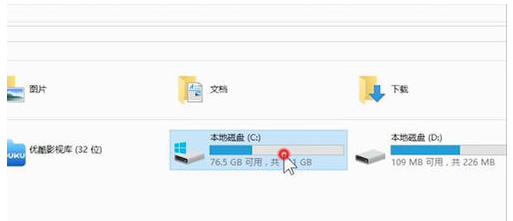
电脑上网示例1
找到“Windows”文件夹,点进去找到“System32”文件夹
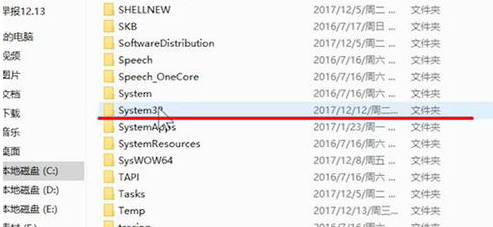
电脑不能上网示例2
找到“cmd”文件,然后右键点击“以管理员的身份运行”
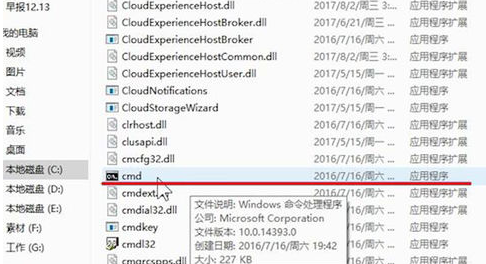
电脑不能上网示例3
然后输入“netsh winsock reset”,之后按下回车键,最后重启电脑就可以了
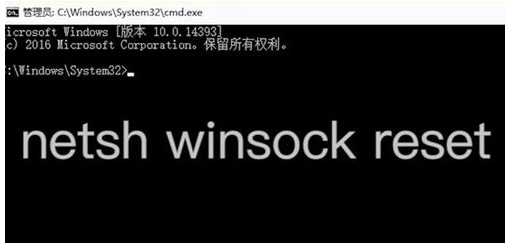
上网示例4
以上就是电脑不能上网的处理经验。